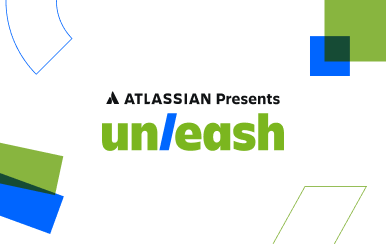Alles dat je moet weten over het kopen, gebruiken en aanpassen van Jira Software.
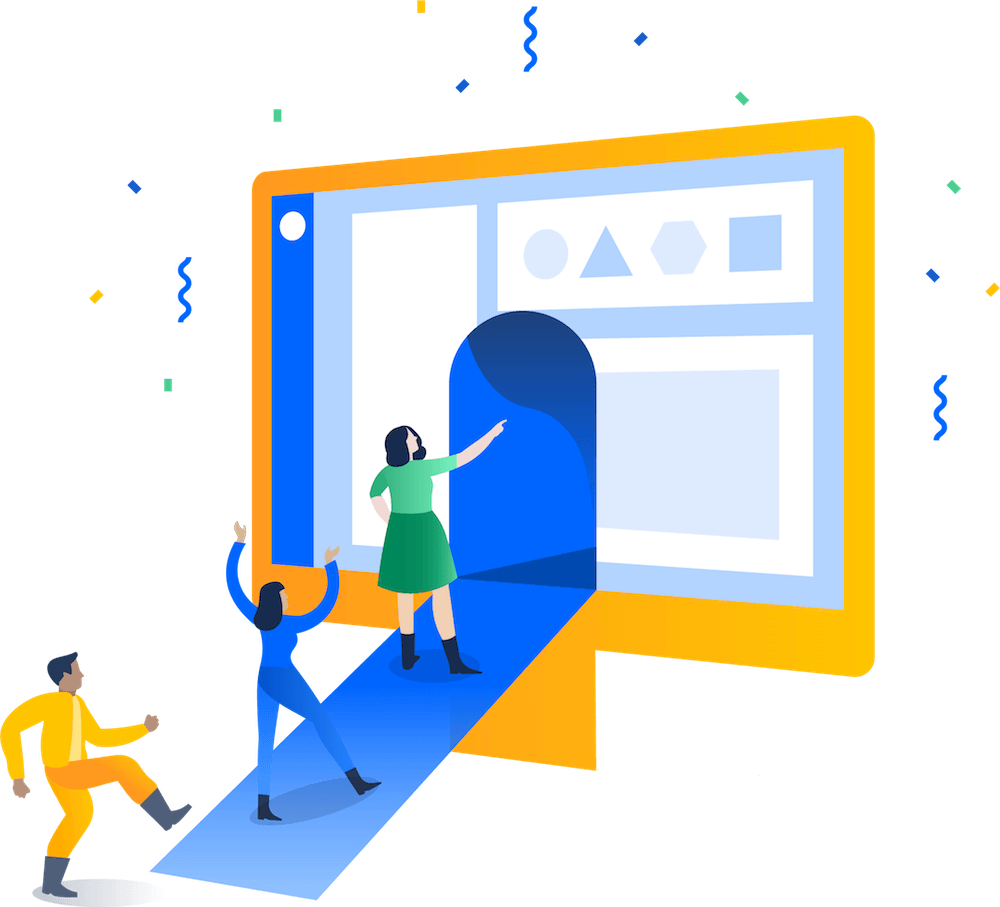
7 stappen om aan de slag te gaan met Jira Software
Jira Software is een werkbeheertool voor softwareteams die hun werk willen organiseren en bijhouden. Jira is ontzettend flexibel en kan aangepast worden aan de unieke workflow van jouw team. Zo profiteren allerlei teams van verhoogde productiviteit en zichtbaarheid terwijl ze toewerken naar het releasen van geweldige software en producten.
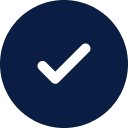
Aangemeld en klaar om aan de slag te gaan?
Deze handleiding helpt je bij het opzetten van je eerste project, zodat jij en je team het meeste uit Jira Software kunnen halen.
Heb je je nog niet aangemeld? Meld je nu aan voor de gratis versie van Jira Software.
Stap 1: maak een project aan
Log in op je Jira Software-website. Selecteer in de navigatie bovenin de vervolgkeuzelijst 'Projecten' en selecteer 'Project aanmaken'.
Stap 2: kies een sjabloon
Er zijn tientallen sjablonen in de Jira-familie, die allemaal zijn ontworpen om je team snel en succesvol aan de slag te helpen. Vandaag biedt Jira Software drie sjablonen:
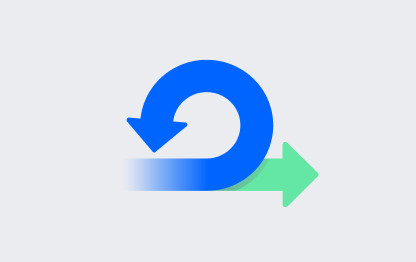
Scrum
Voor agile teams die werken met een backlog, die hun werk inplannen en inschatten in sprints en die volgens een regelmatig schema leveren.
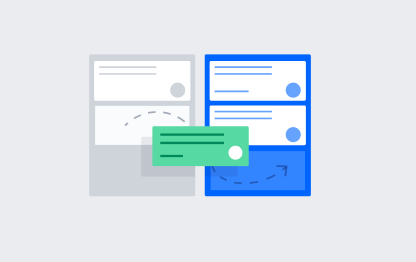
kanban
Voor agile teams die werk beheren in een doorlopende stroming (in plaats van in sprints) en die gefocust zijn op het beheren van werk-in-uitvoering. (Bevat de mogelijkheid om een kanban-backlog te gebruiken.)
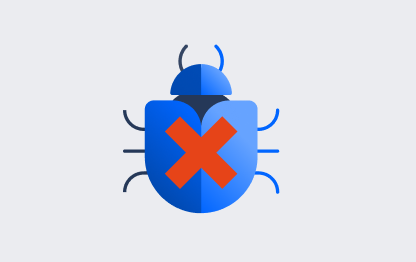
Bugs traceren
Voor teams die geen borden nodig hebben en ontwikkelingstaken en bugs liever beheren in een lijstweergave.
Selecteer een sjabloon dat het meest aansluit bij de unieke werkwijze van je team.
Projecttypes
Voor de scrum- en kanban-sjablonen moet je ook een projecttype kiezen. Het grootste verschil tussen de twee projecttypen is hoe ze beheerd worden en of dat op teamniveau of bedrijfs-/Jira-beheerniveau gebeurt.
Teambeheerde projecten zijn geschikt voor zelfstandige teams die controle willen houden over hun eigen werkproces en procedures in een zelfstandige space.
Bedrijfsbeheerde projecten worden opgezet en onderhouden door Jira-beheerders. Dit projecttype is ontworpen voor teams die een manier van werken willen standaardiseren voor veel teams, zoals een gedeelde workflow.
Stap 3: stel je kolommen in
In Jira Software worden op het bord verschillende issues in kolommen weergegeven, waarbij elke kolom een stap vertegenwoordigt in de workflow van je team om het werk tot het einde te voltooien. Hoewel er verschillende dingen zijn die je op je bord kunt configureren, raden we je aan om eerst alleen kolommen in te stellen. Als je met een nieuw Jira Software-project begint, is het belangrijk dat je bord de werkwijze van je team reflecteert.
Hoe je de kolommen op je bord in de scrum- en kanban-sjablonen instelt, hangt af van of je in een teambeheerd (direct vanuit het bord) of bedrijfsbeheerd project (in bordinstellingen) zit.
In teambeheerde projecten:
- Ga naar je bord. Selecteer (•••) in de rechterbovenhoek en klik op Bord configureren.
- Voeg een nieuwe kolom toe, wijzig de naam van de kolom, verwijder een kolom of verplaats een kolom indien nodig.
In bedrijfsbeheerde projecten:
- Ga naar je bord. Selecteer (•••) in de rechterbovenhoek en klik op Bordinstellingen.
- Klik op het tabblad Kolommen.
- Voeg een nieuwe kolom toe, wijzig de naam van de kolom, verwijder een kolom of verplaats een kolom indien nodig.
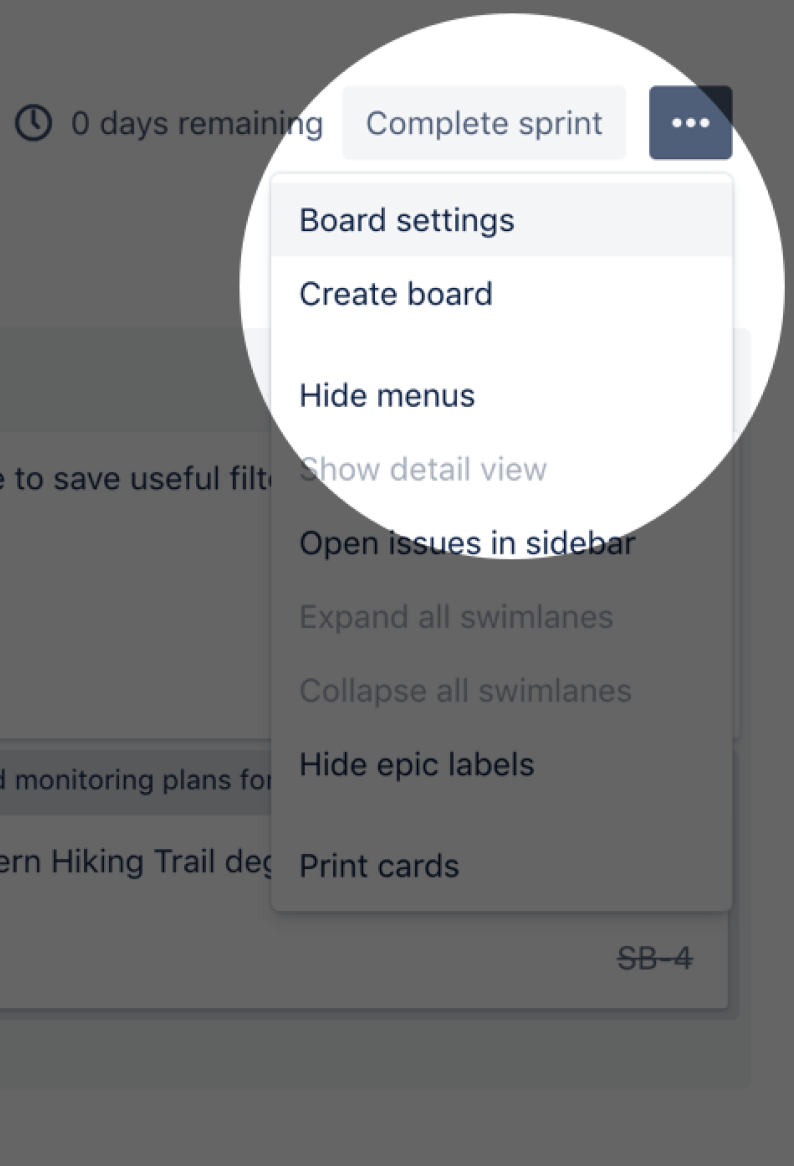
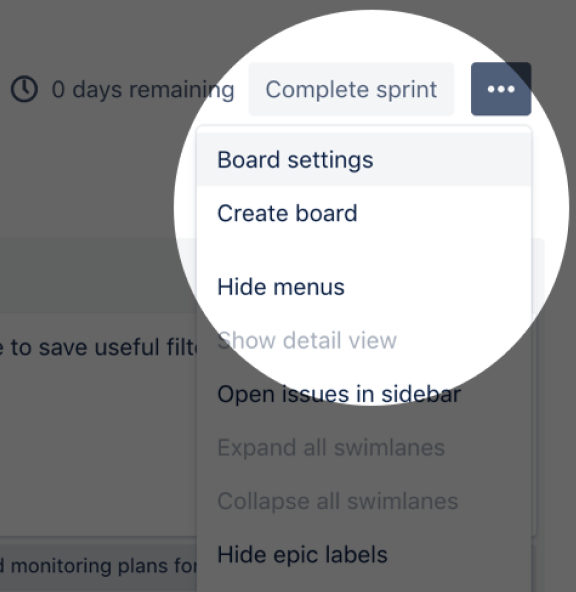
Stap 4: maak een issue aan
Issues zijn de bouwstenen van je Jira Software-project. Een issue kan een story, epic, bug of een functie die gemaakt moet worden, zijn of een andere taak uit je project.
Selecteer Aanmaken in de navigatiebalk bovenaan. Je issue verschijnt in de backlog of op het bord van het project.
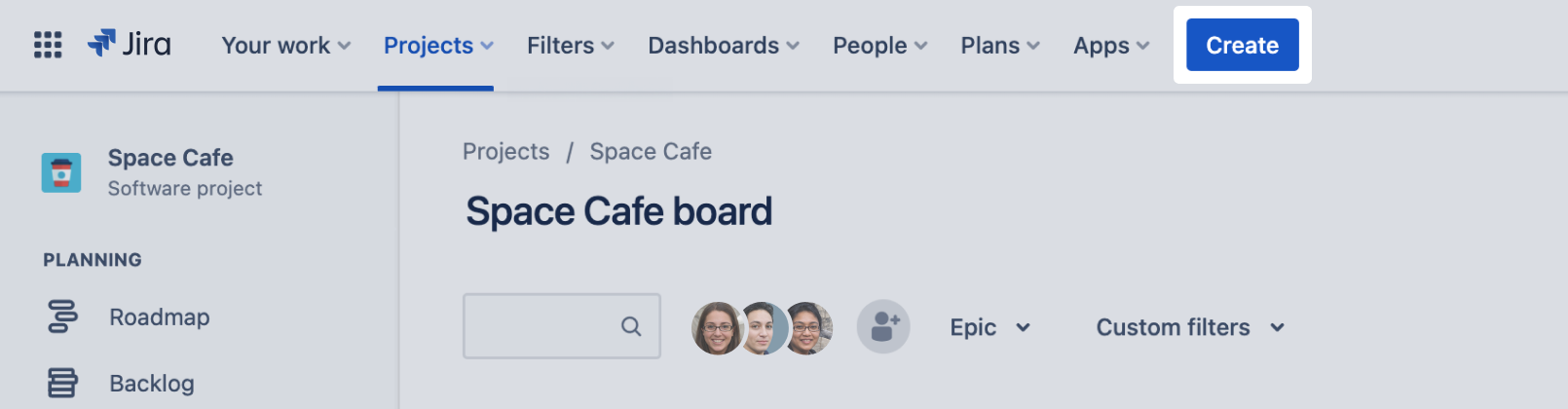
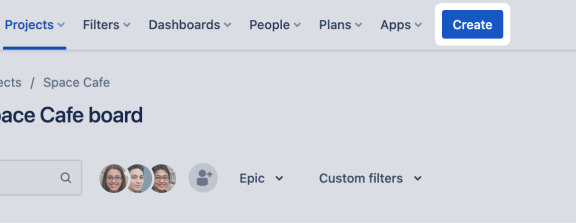
Stap 5 - Je tools koppelen
Jij en je teams kunnen minder tijd besteden aan het beheren van het werk en meer tijd aan het ontwikkelen van geweldige software met meer dan 3.000 Jira Software-apps die aangepast kunnen worden aan alle mogelijke usecases. Genereer een uniforme workspace met meer dan 3.000 apps en integraties van de Atlassian Marketplace.
- Selecteer het tandwiel in de rechterhoek van de navigatiebalk bovenaan > Apps.
- Klik op Nieuwe apps zoeken.
- Zoek op de naam van de app of kies een categorie.
- Volg de aanwijzingen om te installeren, nu te kopen of een gratis trial te starten.
Stap 6 - Je team uitnodigen
Tijd om het gezellig te maken! Zodra je genoeg werk weergegeven hebt op het bord, kun je teamleden uit gaan nodigen.
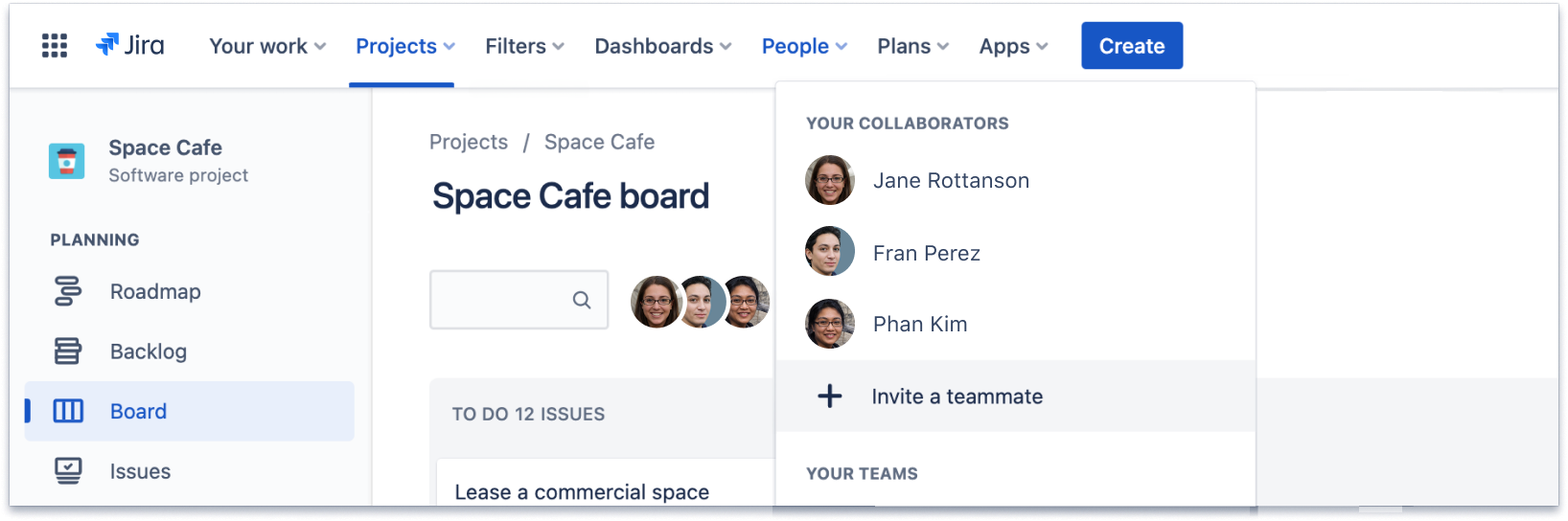
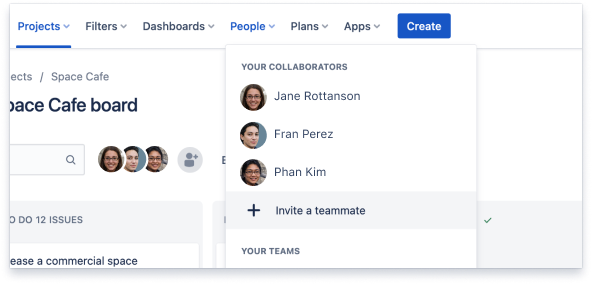
Stap 7 - Houd het werk in beweging
Nu je team ook op je Jira Software-site zit, ben je klaar om samen te werken en samen werk te volgen. Als je in een scrumproject zit, moet je een sprint aanmaken en starten om te beginnen met het volgen van werk. Als je in een kanbanproject zit, kun je werk beginnen te volgen op het bord. Om werkitems te volgen, verplaats je een issue van de ene kolom naar de andere wanneer het project door de workflow van je team beweegt.
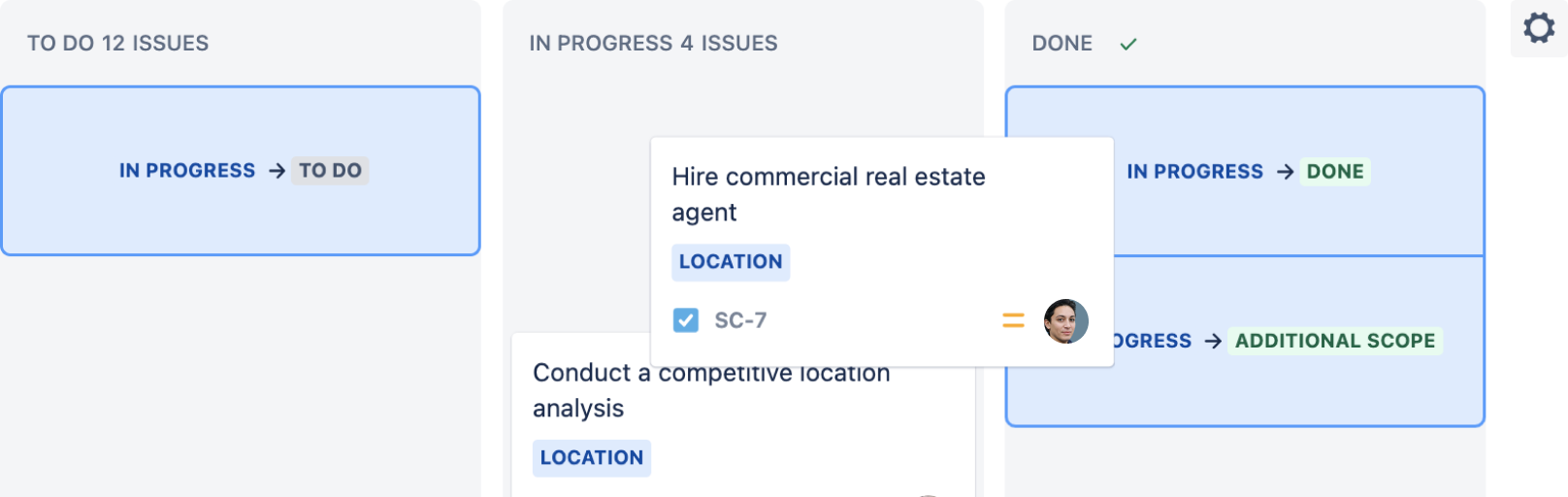
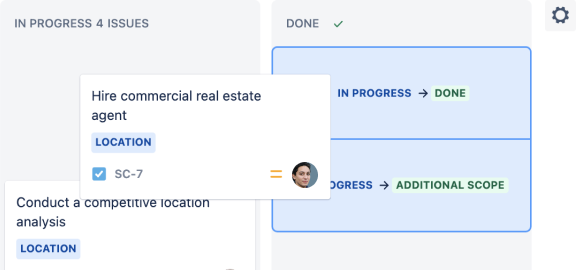
Pro-tip
Blijf verbonden en houd het werk in beweging. De Jira Cloud-app voor iOS of Android is overal en altijd binnen handbereik.
Benieuwd naar de kernconcepten en -principes van agile projectmanagement in Jira Software? Bekijk The Beginner’s Guide to Agile in Jira op Atlassian University!